Kennismaking met de OSC482X van LOTO Instruments
De fabrikant en de typen
Deze USB-scope in een originele vormgeving wordt op de markt gebracht door het Chinese LOTO Instruments en via de bekende internet kanalen verkocht. In de reeks OSC482 zijn zeven types leverbaar. Alle types hebben een bandbreedte van 2 x 20 MHz, een sampling-rate van maximaal 50 Msa/s en kunnen via de software OSC48XXC.exe samenwerken met alle versies van Windows. Een kort overzicht van de verschillen tussen de types:
- OSC482:
Basismodel zonder extra's. - OSC482M:
Basismodel + Android ondersteuning. - OSC482S:
Basismodel + functiegenerator module. - OSC482L:
Basismodel + logic analyzer module. - OSC482X:
Basismodel + functiegenerator module + logic analyzer module. - OSC482F:
Basismodel + Android ondersteuning + functiegenerator module + logic analyzer module. - OSC482H:
Basismodel + Android ondersteuning + functiegenerator module + logic analyzer module + differentiële ingangsmodule.
De levering van het product
De OSC482X wordt, beoordeeld volgens de lage Chinese verpakkingsstandaarden, op een zeer verzorgde manier geleverd. Alle componenten zitten in een keurig kartonnen doosje. De USB-scope ligt in het bovenste compartiment, goed beschermd tegen eventuele beschadiging van het pakket. In het onderste compartiment zitten alle kabels en de functiegenerator module. Handleiding en software worden niet meegeleverd, die moet u downloaden van het internet.
 |
| De verzorgde levering van de OSC482X. (© 2020 Jos Verstraten) |
De componenten van het OSC482X pakket
In de onderstaande figuur worden alle componenten die bij de OSC482X zitten voorgesteld:
- 1
De USB-oscilloscoop OSC482X. - 2
Twee stuks 1/1 en 1/10 BNC-meetkabels van 110 cm lengte met 60 MHz bandbreedte in de 1/10 stand. - 3
Een BNC-meetkabel van 90 cm lengte met krokodilklemmen. - 4
Een USB-A naar USB-B kabel van 120 cm. - 5
Een 30 cm lange zesaderige kabel voor de logic analyser met een DE-15 connector aan de ene kant en zes miniatuur clips aan de andere kant. - 6
De digitale functiegenerator module met sinus uitgang tot 13 MHz, driehoek uitgang tot 8 MHz en blok uitgang tot 1 MHz.
 |
| De in het OSC482X pakket aanwezige componenten. (© 2020 Jos Verstraten) |
De OSC482X module
De USB-oscilloscoop zit in een eigenaardig vormgegeven behuizing die bestaat uit twee delen die in elkaar klikken via een connector. In het linker deel zit de USB-besturing en het geheugen waarin de firmware zit, in het rechter deel de analoge ingangsschakelingen en de ADC. De behuizing bestaat uit aluminium en een bescherming uit kunststof. Het volledige apparaatje is 14,0 cm bij 9,5 cm bij 2,3 cm groot en weegt 210 g.
Op de voorzijde staan de twee BNC-connectoren voor de twee ingangskanalen en een DE-15 connector voor het aansluiten van de functiegenerator, de kabel van de logic analyzer of de differentiële ingangsmodule.
De linker BNC-connector is verbonden met kanaal A. Dit is belangrijk om te onthouden omdat de oscilloscoop alleen triggert op het signaal dat op kanaal A wordt aangesloten.
Op de achterzijde staat een USB-B connector voor het verbinden van de scope met uw PC of laptop. Een rode en groene LED geven de status van het apparaat weer.
 |
| De behuizing van de OSC482X. (© 2020 Jos Verstraten) |
De specificaties van de OSC482X
Volgens de fabrikant heeft de OSC482X de onderstaande specificaties:
- Verticale resolutie: 8 bit hardware, 13 bit oversampling via software
- Sampling-rate: 50 MSa/s.
- Interpolatie tussen samples: lineair of sin(x)/x
- Acquisitie modi: normaal, hoge resolutie, topdetectie
- Schermindeling: 10 div horizontaal en verticaal
- Analoge bandbreedte: 2 x 20 MHz
- Ingangskoppeling: AC/DC
- Ingangsimpedantie: 1 MΩ // 25 pF
- Ingangsgevoeligheid: 20 mV/div ~ 2 V/div in 7 stappen
- Maximale ingangsspanning: ± 60,0 V
- Tijdbasis: 25 s/div ~ 50 ns/div in 24 stappen
- Triggerbron: kanaal A stijgend of dalende flank
- Triggermodi: normaal of single
- Spanningsmetingen: topwaarde, maximum, minimum, gemiddelde, effectieve waarde
- Tijdmetingen: periode, positieve pulsbreedte, negatieve pulsbreedte
- Overige metingen: frequentie, stijgtijd
- Fast Fourier Transform: 1.024 ~ 16.000 punten
- FFT-algoritmes: Rectangle, Hanning, Hamming, Blackman
- Wiskundige functies: A+B, A-B, A●B, X/Y
- Schermfoto's: JPG/GIF/BMP formaat
- Recorder: 20 GB max. file-omvang
- Datalogger sampling interval: 1 s ~ 1 h
- Datalogger logging duur: 1 m ~ 73 h
- Protocol decoding: UART/RS-232/485/422, I²C,CAN
- Bedrijfssysteem: Windows XP, Win 7, Win 8.1, Win10 (32 bit en 64 bit)
- Voeding: 5 Vdc, 250 mA via USB-kabel
De elektronica in de OSC482X
In de onderstaande foto ziet u de twee zijden van de twee printen in de behuizing. De linker print is een USB-interface die door diverse fabrikanten van USB-oscilloscopen wordt gebruikt. Deze linker print treft u bijvoorbeeld ook aan in de SainSmart DS802 USB-oscilloscoop. Deze print is gebaseerd op de Cypress CY7C68013A microprocessor met geïntegreerd USB 2.0-protocol. Op deze print zit ook een Microchip EEPROM 24lC64, waarin waarschijnlijk de firmware van de oscilloscoop wordt opgeslagen.
De rechter print is specifiek voor de OSC482X. Op deze print zit verbazingwekkend weinig actieve elektronica. Hart van de elektronica is een MXT2088 van MXTronics Corporation. Dat is een tweekanaals 8 bit brede ADC met een maximale sampling-rate van 100 MSa/s en geïntegreerde sample&hold. Verder treffen wij op de print twee stuks CD4052 analoge multiplexers aan en twee relais.
 |
| De twee printen in de OSC482X. (© LOTO Instruments) |
De software en de handleiding
Twee programma's en een USB-driver downloaden
Om alle mogelijkheden van de OSC482X te kunnen gebruiken hebt u twee programma's nodig, een voor de werking als oscilloscoop en een voor de werking als datalogger. Uiteraard moet u een driver laden die de communicatie via USB verzorgt naar uw PC.
Om het u gemakkelijk te maken hebben wij die bestanden gekopieerd naar drie mappen op onze Google Drive account. Daar kunt u ze ophalen:
Aanklikbare link ➡ OSC482X_Drivers
Aanklikbare link ➡ OSC48X PC Paperless Recorder for Windows v1.0.2
Aanklikbare link ➡ OSC48X PC Oscilloscope for Windows v5.80.0
De USB-driver installeren
Hoe dat gaat hangt een beetje af van de versie van Windows waarmee u werkt. De methode die wij beschrijven werkt, voor zover wij weten, voor alle versies. Sluit de OSC482X aan op een USB-poort van uw PC of laptop. Sommige versies van Windows installeren de driver vervolgens automatisch, bij sommige moet u dat handmatig doen. Ga via het 'Configuratiescherm' naar 'Apparaatbeheer'. In de lijst van aangesloten apparaten ziet u bij 'Overige apparaten' de oscilloscoop als 'OSC802' staan. Klik op dit apparaat. In het popup-venstertje kiest u 'Update Driver Software'. In het volgende venster selecteert u de map op uw harde schijf waar u OSC_Driver hebt uitgepakt. Windows vindt de noodzakelijke drivers en installeert deze in de systeem-map van uw PC.
De programma's starten
De twee programma's voor de oscilloscoop- en datalogger-functies heten respectievelijk:
- OSC48XX.exe
- OSC48XX recorder.exe
Beide programma's moet u niet installeren in Windows, zij werken volledig zelfstandig. Dubbelklikken op de naam volstaat om de programma's op te starten.
Opmerkingen vooraf
Deze bespreking gaat uit van versie 5.80.0 van OSC48XX.exe. De software heeft heel veel mogelijkheden, sommige zijn nuttig, andere nogal ver gezocht. Het zou veel te ver voeren om al die opties in deze review/test uitgebreid te bespreken. Wij nemen aan dat u niet vaak databussen moet onderzoeken. Vandaar dat wij ons beperken tot het beschrijven hoe deze oscilloscoop presteert in het dagelijkse werk, het zichtbaar maken van twee signalen.
De extra hardware die wordt meegeleverd, de functiegenerator en de logic analyzer, wordt in een afzonderlijk artikel op dit blog beoordeeld.

Het scherm van de oscilloscoop
Nadat u het programma hebt opgestart verandert het scherm van uw PC in een oscilloscoop, zie de onderstaande figuur. Om de kwaliteit van de OSC482X te laten zien hebben wij een sinus en een blokgolf van 1 kHz aan beide kanalen aangeboden. Deze signalen zien er geweldig uit!
De ontwerpers zijn er van uitgegaan dat u uitsluitend de meest gebruikte knoppen op uw scherm wilt zien. Vandaar dat er een heleboel instellingen achter tab's zijn verborgen. Omdat bekende knoppen die u op een 'echte' scoop ziet nu ontbreken maakt dat de bedieningsinterface van deze oscilloscoop niet erg gebruiksvriendelijk. Het is echt wel even wennen!
Links van en onder het oscillogram-venster staan twee schalen, geijkt in spanning en in tijd. Nog lager onder dit venster worden de belangrijkste parameters van de twee signalen, zoals spanningen en tijden, numeriek weergegeven.
De twee verticale kanalen
In de onderstaande figuur hebben wij het bedieningspaneel van de twee ingangskanalen vergroot weergegeven. Het eerste dat opvalt is dat beide kanalen maar zeven gevoeligheid standen hebben: 20 mV/div ~ 50 mV/div ~ 100 mV/div ~ 0,2 V/div ~ 0,5/div ~ 1 V/div ~ 2 V/div.
Dat is erg weinig, een normale scope heeft minstens 12 standen en gaat zowel aan de meest gevoelige als aan de minst gevoelige kant verder dan de OSC482X. Gelukkig wordt dit enigszins gecompenseerd door de aanwezigheid van twee schuifpotentiometers, waarmee u de gevoeligheid tussen de waarden van de draaischakelaar kunt instellen. Op deze manier kunt u de gevoeligheid opvoeren tot 10 mV/div. De exacte waarde van de gevoeligheid verschijnt in een kadertje. In het onderstaande voorbeeld is de gevoeligheid van kanaal B ingesteld op 1,332 V/div. Met de knop met de pijl in tegenuurwijzerzin erop herstelt u de geijkte gevoeligheid van de draaischakelaar.
Met de knoppen waarop 'chA' en 'chB' staat schakelt u beide kanalen in of uit. De knoppen 'AC/DC' zijn uiteraard bekend van iedere scope. Met de knop 'baseline' zet de software twee horizontale lijnen op het scherm bij de 0 V referenties van beide kanalen.
Met de knop naast de notatie '1X' kunt u de verzwakking van een probe in de signaalberekeningen opnemen. Deze knop heeft vier standen: 1X ~ 10X ~ 100X ~ 20X.
Bij kanaal B ziet u nog een aan te vinken knop met een digitaal signaal ernaast getekend. Met deze knop wordt kanaal B de logic analyzer, lees het separate artikel.
De 'Persistence'-optie
Tot slot ziet u bij kanaal A nog een aan te vinken knopje 'Persistence' (naast de 'baseline'). Met deze optie worden de gegevens van kanaal A gesuperponeerd op het scherm weergegeven. De oude trace worden dus niet vervangen door een nieuwe trace, maar de traces worden over elkaar geschreven. Op deze manier wordt de maximale waarde van eventuele ruis op het signaal beter zichtbaar gemaakt, zie onderstaande figuur, waar hetzelfde signaal mét ruis boven mét en onder zonder deze optie wordt getoond. Om de een of andere reden werkt deze optie uitsluitend op kanaal A.
De tijdbasis
Zoals blijkt uit de onderstaande figuur heeft de knop van de tijdbasis slechts acht standen: 0,5 ms/div ~ 0,2 ms/div ~ 20 μs/div ~ 4 μs/div ~ 1 μs/div ~ 0,5 μs/div ~ 0,2 μs/div ~ 0,1 μs/div. Bij twee extra standen kunt u echter op een kadertje klikken waardoor u aan de trage kant nog eens kunt selecteren uit 16 snelheden en aan de hoge kant uit slechts één snelheid: 50 ns/div.
Wat het nut is van tijdbasis snelheden van meer dan 1 s/div is ons een raadsel. Voor het bekijken van dergelijke traag variërende signalen kunt u beter de Paperless Recorder inschakelen.
De hoge kant is uiteraard veel interessanter. Een snelste stand van 50 ns/div is toch nog vrij traag, maar gelukkig staat ook hier een schuifpotentiometer ter beschikking waarmee u de snelheid kunt verhogen tot 10 ns/div. Met de knop met de tegenuurwijzer-pijl er op kunt u weer terug naar de geijkte waarde van de draaiknop.
Met de knop 'auto' kunt u de OSC482X zélf naar de meest geschikte tijdbasis snelheid laten zoeken. Er verschijnen dan ongeveer vijf perioden van het signaal op het scherm.
De trigger functie van de OSC482X
De trigger functie is een zeer belangrijke functie bij iedere oscilloscoop. Dankzij het triggeren krijgt u immers een stabiel, stilstaand beeld op het scherm. De meeste oscilloscopen besteden heel veel aandacht aan deze functie, zodat u precies kunt instellen wat u op het scherm wilt zien en hoe u dat wilt zien. Het is dan ook onbegrijpelijk dat de ontwerpers van de OSC482X nauwelijks aandacht aan deze functie besteden. Het trigger venster zit verscholen onder de tab 'Tri' van kanaal A. Als u dit kadertje opent stelt u vast dat u uitsluitend op kanaal A kunt triggeren en dat er maar twee opties zijn:
- Triggeren op voor- of op achterflank.
- Normal of Single.
Bij deze laatste instelling wacht de scope tot er een signaalniveau binnenkomt dat aan het triggerniveau voldoet en schrijft dan één trace op het scherm.
Het triggerniveau kunt u instellen door een blauw driehoekje, rechts in het oscillogram-venster, op en neer te schuiven met de muis.
Wat echter veel vreemder is bij deze scope, is dat deze software triggering alleen beschikbaar is tot tijdbasis snelheden van 0,2 ms/div! Bij hogere snelheden wordt gebruik gemaakt van een standaard triggering die in de hardware is ingebouwd. Dat heeft echter tot gevolg dat u bij tijdbasis snelheden vanaf 20 μs/div niet per definitie een volledig stilstaand beeld op het scherm krijgt! Soms is dat wel het geval, maar bij een iets andere frequentie van het ingangssignaal gaat het beeld een beetje heen en weer jitteren. Natuurlijk kunt u altijd een stilstaand beeld krijgen door even op de knop 'Stop Device' te klikken in de rechter benedenhoek. Maar ideaal kunnen wij deze situatie niet bepaald vinden. De triggering had beter gekund!
In de onderstaande foto hebben wij deze beeld-jitter mooi in beeld gebracht door gebruik te maken van de 'Persistence'-optie van kanaal A. U ziet een signaal van 100 kHz, de diverse traces die worden geschreven op het scherm geven een indruk van de grootte van de beeld-jitter.
De acquisitie modi
Met deze instelling kunt u bepalen hoe de digitale samples, die de elektronica van de ingangssignalen heeft gemaakt, op het scherm worden gezet:
Zeven tab's met diverse functies
Aan de rechter zijkant van de bedieningspanelen van de verticale kanalen ziet u zeven tab's staan. Deze hebben, van boven naar beneden, de volgende functies.
A
Zet de bediening van kanaal A in het paneel.
Tri
Opent het triggervenstertje, dat is reeds besproken.
Pro
Staat voor 'Probe'. U kunt de schaalijking van de scope aanpassen aan bijvoorbeeld een speciale stroomprobe die u op kanaal A aansluit. Als deze probe 100 mV/A levert kunt u dat in dit venstertje instellen. De numerieke schaal links naast het oscillogram-venster wordt dan weergegeven in A in plaats van in V.
B
Zet de bediening van kanaal B in het paneel.

Lgc
Staat voor 'Logic', heeft iets te maken met de logic analyser, lees separaat artikel.
Dif
Heeft een functie als u een differentiële probe op de B-ingang aansluit. Lees separaat artikel.
Pro
Schaalijking van een speciale op kanaal B aangesloten probe.
Acht verschillende functies
Het bedieningspaneel van de tijdbasis heeft aan de boven- en rechterkant niet minder dan acht tab's die allemaal een bepaalde functie inschakelen.
Sett
Zet de bediening van de tijdbasis in het kader.
Exte
Van belang bij het instellen van de functiegenerator. Lees separaat artikel.
Deco
Afkorting van 'Decoder'. Decodeert seriële datastromen van verschillende protocollen, zodat de scope daarop triggert.
Adva
Staat voor 'Advanced'. Met deze optie kunt u maximaal 2 x 12 parameters van de twee ingangskanalen vergroot op het scherm zetten, de zogenaamde 'Measurement Magnifier'. Een aantal van deze parameters: effectieve waarde, topwaarde, piek-tot-piek waarde, frequentie, periode, duty-cycle, stijgtijd. Met deze tab maakt u ook de 'Deep Measurement' actief. De software berekent dan de tijd tussen de nuldoorgangen van het signaal en zet deze tijden in een tabel.
Comp
Staat voor 'Reference comparison'. Met deze optie kunt u een eerder als JPG-bestand bewaard oscillogram inblenden in het huidige oscillogram, zodat u beide goed kunt vergelijken. Met een aantal schuifpotentiometers kunt u de positie en de grootte van het tweede oscillogram aanpassen, zodat u het desgewenst precies over het eerste kunt zetten.
Osc
Zet de bediening van de tijdbasis in het kader.
Car
In een kader kunt u de sampling-rate en de geheugenomvang van de buffer instellen.
Rec
Staat uiteraard voor 'Recording'. Met deze optie kunt u de gebeurtenissen op het scherm vastleggen in een video. U kunt het aantal frames instellen dat u wilt opnemen. Na een klik op de knop 'REC' wordt een automatisch gegenereerde bestandsnaam voorgesteld. Na een klik voor akkoord start de opname. In de video wordt de volledige gebruikersinterface van de oscilloscoop opgenomen, zodat u bij weergave kunt zien welke instellingen het apparaat tijdens de opname had.
Helaas heeft de opname een eigen formaat, zodat u de video's niet zonder het programma kunt afspelen. Waarom geen .MP4 gebruikt?
Een knoppenbalk met twaalf opties
Tussen het oscillogram-venster en de bedieningskaders staat de in de onderstaande figuur weergegeven knoppenbalk met twaalf opties. De namen die wij naast de pictogrammen hebben geschreven zullen in de meeste gevallen wel duidelijk maken waar de optie voor staat.
Cursor measurement
Bij deze optie verschijnen er twee horizontale en twee verticale cursors op het scherm die u met de muis kunt verplaatsen. Op deze manier kunt u de tijd of de spanning tussen de twee cursors meten. Deze relatieve metingen worden weergegeven met het delta-symbool ∆.
Fast Fourier Transform
Met deze optie kunt u de frequentie-samenstelling van een periodiek signaal in een grafiek weergeven. In het onderstaande voorbeeld ziet u bijvoorbeeld de fourier-analyse van een symmetrische blokgolf met een frequentie van 10 kHz.
Channel mathmatics
Deze taalfout staat in de software! Deze optie is alleen aanwezig als beide kanalen actief zijn. U kunt wiskundige bewerkingen op de twee signalen uitvoeren:
- A + B
- A - B
- A ● B
- X/Y Plot (Lissajous)
Bij deze laatste optie wordt de tijdbasis uitgeschakeld en wordt de horizontale afbuiging verzorgd door kanaal B. U krijgt dan de beroemde lissajous-figuren op het scherm: cirkels, ellipsen en lemniscaten. Hiermee kunt u de fase- en frequentie-relatie tussen de twee signalen bestuderen. Opmerkenswaardig is dat de X/Y-plot over het bestaande scherm wordt geprojecteerd, zie de onderstaande figuur.
Mouse wheel selection
Een heel handige functie! Klikt u een, twee of drie keer op dit pictogram, dan kunt u de gevoeligheden van de twee kanalen en de tijdbasis snel met het wieltje van uw muis variëren.
Inleiding
Dit programma is bedoeld voor het bekijken van zeer traag verlopende verschijnselen, zoals de uitgangsspanningen van sensoren. De gebruikersinterface is zoveel mogelijk aangepast aan deze van de oscilloscoop. Wij bespreken versie 1.0.2.
U kunt het programma uitsluitend configureren als de recorder is gestopt. U kunt de gevoeligheid van beide kanalen instellen, de totale tijd van de recording en het interval tussen de samples.
Instellen van de tijd en het interval
Hiervoor staan rechts boven in het venster vier schuifpotentiometers ter beschikking. U kunt de totale tijd variëren van één minuut tot 72 uren en 60 minuten, dus 73 uren. Het interval tussen twee samples gaat van één seconde tot 60 minuten en 60 seconden, dus 61 minuten.
De gevoeligheden van beide kanalen
Deze kunt u in zeven bereiken instellen van 20 mV/div tot 2 V/div. Ook hier kunt u een vermenigvuldigingsfactor van 1X, 10X of 100X selecteren.
Acquisitie modus
Net zoals bij de oscilloscoop kunt u kiezen tussen:
- Normal.
- Peak-Detect.
- High-Res.
De knoppenbalk
Deze bevat een aantal van de reeds van de oscilloscoop bekende knoppen, onder andere voor het opslaan van de gegevens als beeld of als tekstbestand.
Zeer belangrijke opmerking
In de handleiding wordt er geen aandacht aan besteed, maar bedenk bij het meten met de OSC482X steeds dat er GEEN GALVANISCHE SCHEIDING AANWEZIG IS tussen de massa van de twee BNC-ingangen en de massa van de USB-uitgang. Als u dus een gevaarlijk hoge spanning aanlegt aan een van de ingangen, dan kan het gebeuren dat deze spanning ook op het chassis van uw PC terecht komt.
In het ongunstigste geval kan er een zeer grote stroom gaan vloeien tussen de massa's van de BNC-connectoren en de aarding van uw PC, waardoor zekeringen doorslaan en dunne kabels kunnen doorbranden.
Moet u dergelijke spanningen meten, gebruik dan steeds de differentiële ingangsmodule IDM01.
De weergave van 1 kHz signalen
In de zevende illustraties bij dit artikel hebben wij signalen van 1 kHz op het scherm gezet en deze zien er perfect uit. Maar hoe gedraagt de OSC482X zich als wij de grenzen van zijn specificaties opzoeken? Wij geven een paar voorbeeldjes die u een goede indruk geven van de kwaliteit van deze USB-scope.
Een sinus van 20 MHz
De analoge bandbreedte wordt gespecificeerd als 20 MHz en dus waren wij benieuwd hoe een sinussignaal met deze frequentie zou worden weergegeven. De horizontale stippellijnen in de onderstaande illustratie stellen de positie van de toppen van een 1 kHz sinus met dezelfde amplitude voor. U merkt dat het 20 MHz signaal nauwelijks verzwakt wordt, de bandbreedte is dus wel in orde. Wat zich bij een dergelijk signaal wél wreekt is de beperkte sampling-rate van slechts 50 Msa/s. Er worden van een signaal van 20 MHz maar weinig samples per periode genomen. Dit signaal werd gesampled met sine interpolatie en High-Res acquisitie. In de inset is hetzelfde signaal weergegeven op een scope met een sampling-rate van 1 Gsa/s.
Wat opviel is dat de OSC482X de frequentie van dit signaal niet goed numeriek weergaf: 13,714 MHz in plaats van 20 MHz.
Signalen van 1 MHz
In de onderstaande foto hebben wij de resultaten weergegeven van een sinus en een zaagtand van 1 MHz. De ringing die zichtbaar is op de zaagtand zit écht niet op het signaal, maar wordt door de oscilloscoop zélf gegenereerd. Bij deze signalen wordt de frequentie wél goed gemeten.
Een blokgolf van 100 kHz
Vervolgens hebben wij een blokgolf van 100 kHz op de twee scope's aangesloten. U ziet het resultaat in de onderstaande foto. De inset geeft weer het beeld op onze 100 MHz oscilloscoop weer als referentie.
Een 1 kHz sinus van 10 mV effectief
Digitale oscilloscopen zijn berucht voor het vervuilen van kleine signalen met spikes en andere digitale rommel. Wij hebben dus een absoluut zuivere sinus met een frequentie van 1 kHz en een effectieve waarde van slecht 10 mV aan beide apparaten aangeboden. Het resultaat ziet u op de onderstaande foto. De OSC482X doet het beter dan onze lab-scope. Minder vervuiling op het signaal!
Als u de soms optredende kleine jitter in het beeld bij afbuigsnelheden van meer dan van 0,2 ms/div voor lief neemt is de OSC482X een uitstekend bruikbare USB-oscilloscoop voor de hobby-elektronicus. De manier waarop de bedieningsinterface is vormgegeven doet in eerste instantie wat vreemd aan met functies die op nogal ongewone plaatsen zijn verborgen, maar dat is een kwestie van wennen. Natuurlijk kunt u de prestaties niet vergelijken met een 100 MHz scope met een sampling-rate van 1 Gsa/s die drie maal duurder is. Bedenk bovendien wat u extra krijgt voor uw honderd euro: een goede software datalogger, een echte functiegenerator en een vierkanaals logische analyzer.
(Amazon sponsor advertentie)
Koop uw oscilloscoop bij Amazon

Hoe dat gaat hangt een beetje af van de versie van Windows waarmee u werkt. De methode die wij beschrijven werkt, voor zover wij weten, voor alle versies. Sluit de OSC482X aan op een USB-poort van uw PC of laptop. Sommige versies van Windows installeren de driver vervolgens automatisch, bij sommige moet u dat handmatig doen. Ga via het 'Configuratiescherm' naar 'Apparaatbeheer'. In de lijst van aangesloten apparaten ziet u bij 'Overige apparaten' de oscilloscoop als 'OSC802' staan. Klik op dit apparaat. In het popup-venstertje kiest u 'Update Driver Software'. In het volgende venster selecteert u de map op uw harde schijf waar u OSC_Driver hebt uitgepakt. Windows vindt de noodzakelijke drivers en installeert deze in de systeem-map van uw PC.
De programma's starten
De twee programma's voor de oscilloscoop- en datalogger-functies heten respectievelijk:
- OSC48XX.exe
- OSC48XX recorder.exe
Beide programma's moet u niet installeren in Windows, zij werken volledig zelfstandig. Dubbelklikken op de naam volstaat om de programma's op te starten.
Oscilloscope for Windows: OSC48XX.exe
Opmerkingen vooraf
Deze bespreking gaat uit van versie 5.80.0 van OSC48XX.exe. De software heeft heel veel mogelijkheden, sommige zijn nuttig, andere nogal ver gezocht. Het zou veel te ver voeren om al die opties in deze review/test uitgebreid te bespreken. Wij nemen aan dat u niet vaak databussen moet onderzoeken. Vandaar dat wij ons beperken tot het beschrijven hoe deze oscilloscoop presteert in het dagelijkse werk, het zichtbaar maken van twee signalen.
De extra hardware die wordt meegeleverd, de functiegenerator en de logic analyzer, wordt in een afzonderlijk artikel op dit blog beoordeeld.

Het scherm van de oscilloscoop
Nadat u het programma hebt opgestart verandert het scherm van uw PC in een oscilloscoop, zie de onderstaande figuur. Om de kwaliteit van de OSC482X te laten zien hebben wij een sinus en een blokgolf van 1 kHz aan beide kanalen aangeboden. Deze signalen zien er geweldig uit!
De ontwerpers zijn er van uitgegaan dat u uitsluitend de meest gebruikte knoppen op uw scherm wilt zien. Vandaar dat er een heleboel instellingen achter tab's zijn verborgen. Omdat bekende knoppen die u op een 'echte' scoop ziet nu ontbreken maakt dat de bedieningsinterface van deze oscilloscoop niet erg gebruiksvriendelijk. Het is echt wel even wennen!
Links van en onder het oscillogram-venster staan twee schalen, geijkt in spanning en in tijd. Nog lager onder dit venster worden de belangrijkste parameters van de twee signalen, zoals spanningen en tijden, numeriek weergegeven.
 |
| De bedieningsinterface van de OSC482X oscilloscoop. (© 2020 Jos Verstraten) |
In de onderstaande figuur hebben wij het bedieningspaneel van de twee ingangskanalen vergroot weergegeven. Het eerste dat opvalt is dat beide kanalen maar zeven gevoeligheid standen hebben: 20 mV/div ~ 50 mV/div ~ 100 mV/div ~ 0,2 V/div ~ 0,5/div ~ 1 V/div ~ 2 V/div.
Dat is erg weinig, een normale scope heeft minstens 12 standen en gaat zowel aan de meest gevoelige als aan de minst gevoelige kant verder dan de OSC482X. Gelukkig wordt dit enigszins gecompenseerd door de aanwezigheid van twee schuifpotentiometers, waarmee u de gevoeligheid tussen de waarden van de draaischakelaar kunt instellen. Op deze manier kunt u de gevoeligheid opvoeren tot 10 mV/div. De exacte waarde van de gevoeligheid verschijnt in een kadertje. In het onderstaande voorbeeld is de gevoeligheid van kanaal B ingesteld op 1,332 V/div. Met de knop met de pijl in tegenuurwijzerzin erop herstelt u de geijkte gevoeligheid van de draaischakelaar.
Met de knoppen waarop 'chA' en 'chB' staat schakelt u beide kanalen in of uit. De knoppen 'AC/DC' zijn uiteraard bekend van iedere scope. Met de knop 'baseline' zet de software twee horizontale lijnen op het scherm bij de 0 V referenties van beide kanalen.
Met de knop naast de notatie '1X' kunt u de verzwakking van een probe in de signaalberekeningen opnemen. Deze knop heeft vier standen: 1X ~ 10X ~ 100X ~ 20X.
Bij kanaal B ziet u nog een aan te vinken knop met een digitaal signaal ernaast getekend. Met deze knop wordt kanaal B de logic analyzer, lees het separate artikel.
 |
| De bediening van de verticale kanalen. (© 2020 Jos Verstraten) |
De 'Persistence'-optie
Tot slot ziet u bij kanaal A nog een aan te vinken knopje 'Persistence' (naast de 'baseline'). Met deze optie worden de gegevens van kanaal A gesuperponeerd op het scherm weergegeven. De oude trace worden dus niet vervangen door een nieuwe trace, maar de traces worden over elkaar geschreven. Op deze manier wordt de maximale waarde van eventuele ruis op het signaal beter zichtbaar gemaakt, zie onderstaande figuur, waar hetzelfde signaal mét ruis boven mét en onder zonder deze optie wordt getoond. Om de een of andere reden werkt deze optie uitsluitend op kanaal A.
 |
| De werking van de 'Persistence' op kanaal A. (© 2020 Jos Verstraten) |
De tijdbasis
Zoals blijkt uit de onderstaande figuur heeft de knop van de tijdbasis slechts acht standen: 0,5 ms/div ~ 0,2 ms/div ~ 20 μs/div ~ 4 μs/div ~ 1 μs/div ~ 0,5 μs/div ~ 0,2 μs/div ~ 0,1 μs/div. Bij twee extra standen kunt u echter op een kadertje klikken waardoor u aan de trage kant nog eens kunt selecteren uit 16 snelheden en aan de hoge kant uit slechts één snelheid: 50 ns/div.
Wat het nut is van tijdbasis snelheden van meer dan 1 s/div is ons een raadsel. Voor het bekijken van dergelijke traag variërende signalen kunt u beter de Paperless Recorder inschakelen.
De hoge kant is uiteraard veel interessanter. Een snelste stand van 50 ns/div is toch nog vrij traag, maar gelukkig staat ook hier een schuifpotentiometer ter beschikking waarmee u de snelheid kunt verhogen tot 10 ns/div. Met de knop met de tegenuurwijzer-pijl er op kunt u weer terug naar de geijkte waarde van de draaiknop.
Met de knop 'auto' kunt u de OSC482X zélf naar de meest geschikte tijdbasis snelheid laten zoeken. Er verschijnen dan ongeveer vijf perioden van het signaal op het scherm.
 |
| Het bedieningspaneel van de tijdbasis. (© 2020 Jos Verstraten) |
De trigger functie van de OSC482X
De trigger functie is een zeer belangrijke functie bij iedere oscilloscoop. Dankzij het triggeren krijgt u immers een stabiel, stilstaand beeld op het scherm. De meeste oscilloscopen besteden heel veel aandacht aan deze functie, zodat u precies kunt instellen wat u op het scherm wilt zien en hoe u dat wilt zien. Het is dan ook onbegrijpelijk dat de ontwerpers van de OSC482X nauwelijks aandacht aan deze functie besteden. Het trigger venster zit verscholen onder de tab 'Tri' van kanaal A. Als u dit kadertje opent stelt u vast dat u uitsluitend op kanaal A kunt triggeren en dat er maar twee opties zijn:
- Triggeren op voor- of op achterflank.
- Normal of Single.
Bij deze laatste instelling wacht de scope tot er een signaalniveau binnenkomt dat aan het triggerniveau voldoet en schrijft dan één trace op het scherm.
Het triggerniveau kunt u instellen door een blauw driehoekje, rechts in het oscillogram-venster, op en neer te schuiven met de muis.
 |
| De trigger biedt erg weinig instellingen. (© 2020 Jos Verstraten) |
In de onderstaande foto hebben wij deze beeld-jitter mooi in beeld gebracht door gebruik te maken van de 'Persistence'-optie van kanaal A. U ziet een signaal van 100 kHz, de diverse traces die worden geschreven op het scherm geven een indruk van de grootte van de beeld-jitter.
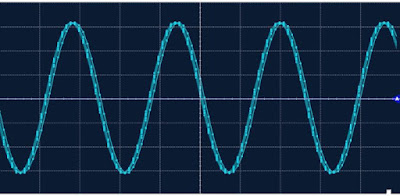 |
| De grootte van de beeld-jitter bij 100 kHz. (© 2020 Jos Verstraten) |
Met deze instelling kunt u bepalen hoe de digitale samples, die de elektronica van de ingangssignalen heeft gemaakt, op het scherm worden gezet:
- Normal:
Dit is de standaard instelling waarbij alle samples worden vertaald naar analoge waarden die als puntjes op het scherm worden getekend. Deze puntjes worden met elkaar verbonden door lijntjes (lees verder). - Peak-Detect:
Hierbij wordt gesampeld op de maximale snelheid en wordt in ieder sample-interval gezocht naar de maximale waarde. Deze wordt op het scherm gezet. Bij de meeste signalen ziet u echter geen verschil tussen 'Normal' en 'Peak-Detect'. Deze modus wordt aanbevolen als u op zoek moet gaan naar smalle glitches in een signaal. - High-Res:
Bij deze modus wordt gebruik gemaakt van oversampling technieken. Tussen twee echte samples wordt een aantal extra samples berekend die tussen de twee echte samples op het scherm verschijnen. Op deze manier kan de resolutie wiskundig van 8 naar 13 bit worden verhoogd. - Sine:
De opeenvolgende samples op het scherm worden via een wiskundig interpolatie algoritme met sinusvormige lijnstukken verbonden. - Linear:
Hierbij worden de opeenvolgende samples met rechte lijntjes verbonden.
 |
| Het acquisitie venster en het verschil tussen sine en linear interpolatie. (© 2020 Jos Verstraten) |
De tab's rond de verticale instellingen
Zeven tab's met diverse functies
Aan de rechter zijkant van de bedieningspanelen van de verticale kanalen ziet u zeven tab's staan. Deze hebben, van boven naar beneden, de volgende functies.
A
Zet de bediening van kanaal A in het paneel.
Tri
Opent het triggervenstertje, dat is reeds besproken.
Pro
Staat voor 'Probe'. U kunt de schaalijking van de scope aanpassen aan bijvoorbeeld een speciale stroomprobe die u op kanaal A aansluit. Als deze probe 100 mV/A levert kunt u dat in dit venstertje instellen. De numerieke schaal links naast het oscillogram-venster wordt dan weergegeven in A in plaats van in V.
B
Zet de bediening van kanaal B in het paneel.

Lgc
Staat voor 'Logic', heeft iets te maken met de logic analyser, lees separaat artikel.
Dif
Heeft een functie als u een differentiële probe op de B-ingang aansluit. Lees separaat artikel.
Pro
Schaalijking van een speciale op kanaal B aangesloten probe.
De tab's rond de tijdbasis instelling
Acht verschillende functies
Het bedieningspaneel van de tijdbasis heeft aan de boven- en rechterkant niet minder dan acht tab's die allemaal een bepaalde functie inschakelen.
Sett
Zet de bediening van de tijdbasis in het kader.
Exte
Van belang bij het instellen van de functiegenerator. Lees separaat artikel.
Deco
Afkorting van 'Decoder'. Decodeert seriële datastromen van verschillende protocollen, zodat de scope daarop triggert.
Adva
Staat voor 'Advanced'. Met deze optie kunt u maximaal 2 x 12 parameters van de twee ingangskanalen vergroot op het scherm zetten, de zogenaamde 'Measurement Magnifier'. Een aantal van deze parameters: effectieve waarde, topwaarde, piek-tot-piek waarde, frequentie, periode, duty-cycle, stijgtijd. Met deze tab maakt u ook de 'Deep Measurement' actief. De software berekent dan de tijd tussen de nuldoorgangen van het signaal en zet deze tijden in een tabel.
 |
| Het kader waarin u de 'Advance' meetwaarden inschakelt. (© 2020 Jos Verstraten) |
Staat voor 'Reference comparison'. Met deze optie kunt u een eerder als JPG-bestand bewaard oscillogram inblenden in het huidige oscillogram, zodat u beide goed kunt vergelijken. Met een aantal schuifpotentiometers kunt u de positie en de grootte van het tweede oscillogram aanpassen, zodat u het desgewenst precies over het eerste kunt zetten.
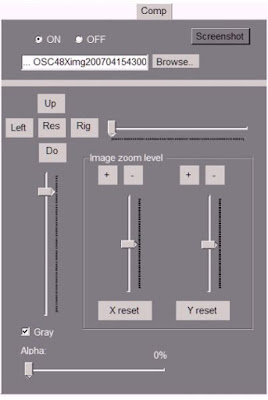 |
| Het kader waarin u de 'Reference comparison' inschakelt. (© 2020 Jos Verstraten) |
Zet de bediening van de tijdbasis in het kader.
Car
In een kader kunt u de sampling-rate en de geheugenomvang van de buffer instellen.
Rec
Staat uiteraard voor 'Recording'. Met deze optie kunt u de gebeurtenissen op het scherm vastleggen in een video. U kunt het aantal frames instellen dat u wilt opnemen. Na een klik op de knop 'REC' wordt een automatisch gegenereerde bestandsnaam voorgesteld. Na een klik voor akkoord start de opname. In de video wordt de volledige gebruikersinterface van de oscilloscoop opgenomen, zodat u bij weergave kunt zien welke instellingen het apparaat tijdens de opname had.
Helaas heeft de opname een eigen formaat, zodat u de video's niet zonder het programma kunt afspelen. Waarom geen .MP4 gebruikt?
 |
| Het instellen van een video. (© 2020 Jos Verstraten) |
De weergave-opties
Een knoppenbalk met twaalf opties
Tussen het oscillogram-venster en de bedieningskaders staat de in de onderstaande figuur weergegeven knoppenbalk met twaalf opties. De namen die wij naast de pictogrammen hebben geschreven zullen in de meeste gevallen wel duidelijk maken waar de optie voor staat.
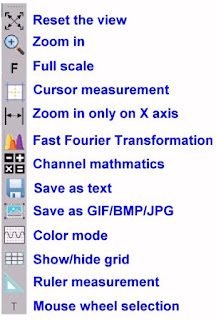 |
| De knoppenbalk met weergave-opties. (© 2020 Jos Verstraten) |
Bij deze optie verschijnen er twee horizontale en twee verticale cursors op het scherm die u met de muis kunt verplaatsen. Op deze manier kunt u de tijd of de spanning tussen de twee cursors meten. Deze relatieve metingen worden weergegeven met het delta-symbool ∆.
Fast Fourier Transform
Met deze optie kunt u de frequentie-samenstelling van een periodiek signaal in een grafiek weergeven. In het onderstaande voorbeeld ziet u bijvoorbeeld de fourier-analyse van een symmetrische blokgolf met een frequentie van 10 kHz.
 |
| De FFT-analyse van een blokgolf van 10 kHz. (© 2020 Jos Verstraten) |
Deze taalfout staat in de software! Deze optie is alleen aanwezig als beide kanalen actief zijn. U kunt wiskundige bewerkingen op de twee signalen uitvoeren:
- A + B
- A - B
- A ● B
- X/Y Plot (Lissajous)
Bij deze laatste optie wordt de tijdbasis uitgeschakeld en wordt de horizontale afbuiging verzorgd door kanaal B. U krijgt dan de beroemde lissajous-figuren op het scherm: cirkels, ellipsen en lemniscaten. Hiermee kunt u de fase- en frequentie-relatie tussen de twee signalen bestuderen. Opmerkenswaardig is dat de X/Y-plot over het bestaande scherm wordt geprojecteerd, zie de onderstaande figuur.
 |
| Een lissajous-figuur in de X/Y Plot modus. (© 2020 Jos Verstraten) |
Een heel handige functie! Klikt u een, twee of drie keer op dit pictogram, dan kunt u de gevoeligheden van de twee kanalen en de tijdbasis snel met het wieltje van uw muis variëren.
Paperless Recorder for Windows: OSC48XX recorder.exe
Inleiding
Dit programma is bedoeld voor het bekijken van zeer traag verlopende verschijnselen, zoals de uitgangsspanningen van sensoren. De gebruikersinterface is zoveel mogelijk aangepast aan deze van de oscilloscoop. Wij bespreken versie 1.0.2.
U kunt het programma uitsluitend configureren als de recorder is gestopt. U kunt de gevoeligheid van beide kanalen instellen, de totale tijd van de recording en het interval tussen de samples.
 |
| De gebruikersinterface van Paperless Recorder for Windows. (© 2020 Jos Verstraten) |
Hiervoor staan rechts boven in het venster vier schuifpotentiometers ter beschikking. U kunt de totale tijd variëren van één minuut tot 72 uren en 60 minuten, dus 73 uren. Het interval tussen twee samples gaat van één seconde tot 60 minuten en 60 seconden, dus 61 minuten.
De gevoeligheden van beide kanalen
Deze kunt u in zeven bereiken instellen van 20 mV/div tot 2 V/div. Ook hier kunt u een vermenigvuldigingsfactor van 1X, 10X of 100X selecteren.
Acquisitie modus
Net zoals bij de oscilloscoop kunt u kiezen tussen:
- Normal.
- Peak-Detect.
- High-Res.
De knoppenbalk
Deze bevat een aantal van de reeds van de oscilloscoop bekende knoppen, onder andere voor het opslaan van de gegevens als beeld of als tekstbestand.
De oscilloscoop in de praktijk
Zeer belangrijke opmerking
In de handleiding wordt er geen aandacht aan besteed, maar bedenk bij het meten met de OSC482X steeds dat er GEEN GALVANISCHE SCHEIDING AANWEZIG IS tussen de massa van de twee BNC-ingangen en de massa van de USB-uitgang. Als u dus een gevaarlijk hoge spanning aanlegt aan een van de ingangen, dan kan het gebeuren dat deze spanning ook op het chassis van uw PC terecht komt.
In het ongunstigste geval kan er een zeer grote stroom gaan vloeien tussen de massa's van de BNC-connectoren en de aarding van uw PC, waardoor zekeringen doorslaan en dunne kabels kunnen doorbranden.
Moet u dergelijke spanningen meten, gebruik dan steeds de differentiële ingangsmodule IDM01.
De weergave van 1 kHz signalen
In de zevende illustraties bij dit artikel hebben wij signalen van 1 kHz op het scherm gezet en deze zien er perfect uit. Maar hoe gedraagt de OSC482X zich als wij de grenzen van zijn specificaties opzoeken? Wij geven een paar voorbeeldjes die u een goede indruk geven van de kwaliteit van deze USB-scope.
Een sinus van 20 MHz
De analoge bandbreedte wordt gespecificeerd als 20 MHz en dus waren wij benieuwd hoe een sinussignaal met deze frequentie zou worden weergegeven. De horizontale stippellijnen in de onderstaande illustratie stellen de positie van de toppen van een 1 kHz sinus met dezelfde amplitude voor. U merkt dat het 20 MHz signaal nauwelijks verzwakt wordt, de bandbreedte is dus wel in orde. Wat zich bij een dergelijk signaal wél wreekt is de beperkte sampling-rate van slechts 50 Msa/s. Er worden van een signaal van 20 MHz maar weinig samples per periode genomen. Dit signaal werd gesampled met sine interpolatie en High-Res acquisitie. In de inset is hetzelfde signaal weergegeven op een scope met een sampling-rate van 1 Gsa/s.
Wat opviel is dat de OSC482X de frequentie van dit signaal niet goed numeriek weergaf: 13,714 MHz in plaats van 20 MHz.
 |
| Weergave van een sinussignaal van 20 MHz. (© 2020 Jos Verstraten) |
In de onderstaande foto hebben wij de resultaten weergegeven van een sinus en een zaagtand van 1 MHz. De ringing die zichtbaar is op de zaagtand zit écht niet op het signaal, maar wordt door de oscilloscoop zélf gegenereerd. Bij deze signalen wordt de frequentie wél goed gemeten.
 |
| Weergave van signalen van 1 MHz. (© 2020 Jos Verstraten) |
Vervolgens hebben wij een blokgolf van 100 kHz op de twee scope's aangesloten. U ziet het resultaat in de onderstaande foto. De inset geeft weer het beeld op onze 100 MHz oscilloscoop weer als referentie.
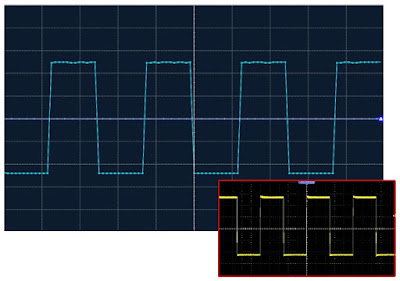 |
| Weergave van een blokgolf van 100 kHz. (© 2020 Jos Verstraten) |
Digitale oscilloscopen zijn berucht voor het vervuilen van kleine signalen met spikes en andere digitale rommel. Wij hebben dus een absoluut zuivere sinus met een frequentie van 1 kHz en een effectieve waarde van slecht 10 mV aan beide apparaten aangeboden. Het resultaat ziet u op de onderstaande foto. De OSC482X doet het beter dan onze lab-scope. Minder vervuiling op het signaal!
 |
| Weergave van een 10 mV sinussignaal. (© 2020 Jos Verstraten) |
Onze mening over de OSC482X van LOTO Instruments
Als u de soms optredende kleine jitter in het beeld bij afbuigsnelheden van meer dan van 0,2 ms/div voor lief neemt is de OSC482X een uitstekend bruikbare USB-oscilloscoop voor de hobby-elektronicus. De manier waarop de bedieningsinterface is vormgegeven doet in eerste instantie wat vreemd aan met functies die op nogal ongewone plaatsen zijn verborgen, maar dat is een kwestie van wennen. Natuurlijk kunt u de prestaties niet vergelijken met een 100 MHz scope met een sampling-rate van 1 Gsa/s die drie maal duurder is. Bedenk bovendien wat u extra krijgt voor uw honderd euro: een goede software datalogger, een echte functiegenerator en een vierkanaals logische analyzer.
Koop uw oscilloscoop bij Amazon


